يمكنك تغيير حجم الشريحة واتجاهها، وتعيين حجم الورق للشرائح المطبوعة، وتحرير الرؤوس والتذييلات من إعداد الصفحة in PowerPoint لـ macOS
تعيين حجم الشريحة واتجاهها
-
في القائمة ملف، انقر فوق إعداد الصفحة.
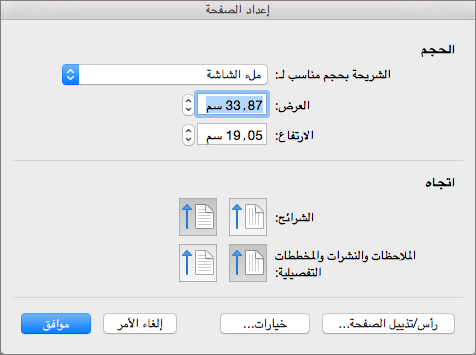
-
ضمن حجم، حدّد خياراً من قائمة تغيير حجم الشرائح من أجل.
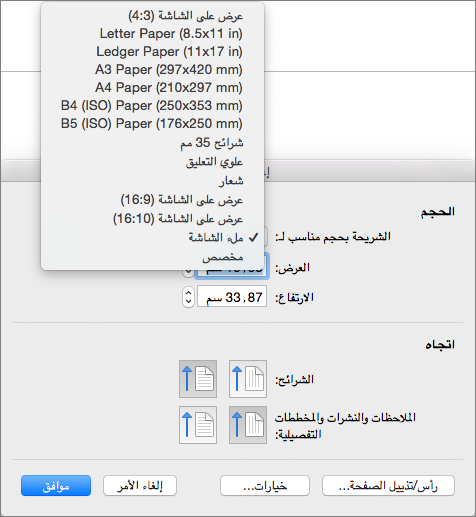
إذا قمت بتحديد مخصص، فأدخل الأحجام في المربعات العرض والارتفاع.
-
ضمن الاتجاه اختر اتجاهاً لكل من الشرائح ولأي ملاحظات أو نشرات تخطط لطباعتها.
اختيار حجم الصفحة أو إنشاء حجم صفحة مخصص
-
في القائمة ملف، انقر فوق إعداد الصفحة، ثم انقر فوق خيارات.
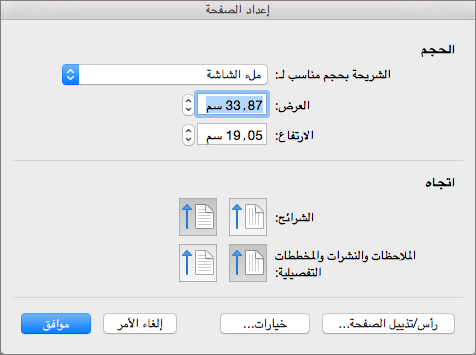
-
حدّد حجماً من القائمة حجم الصفحة.
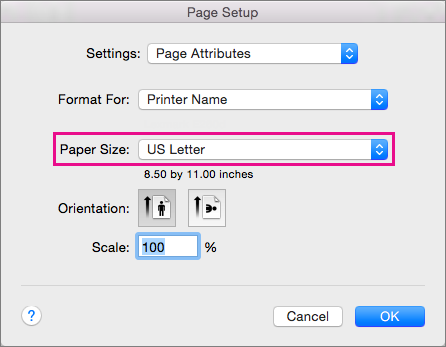
إذا قمت بتحديد إدارة الأحجام المخصصة من القائمة، يمكنك تحديد حجم صفحة مخصص، انقر فوق علامة الجمع لإنشاء تعريف جديد للصفحة ثم أدخل أحجام العرض والارتفاع والمنطقة غير القابلة للطباعة.
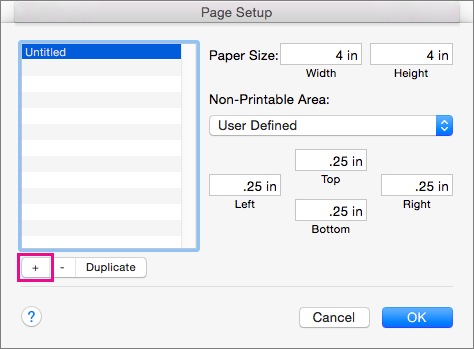
إضافة رؤوس الصفحات وتذييلاتها أو تحريرها
-
في القائمة ملف، انقر فوق إعداد الصفحة.
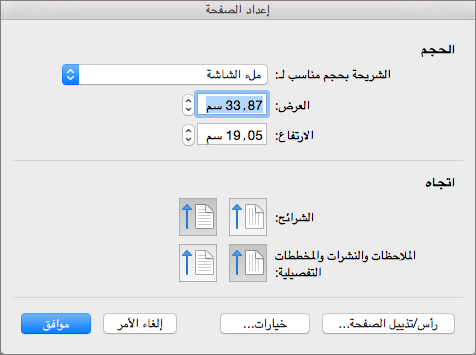
-
انقر فوق رأس/تذييل الصفحة.
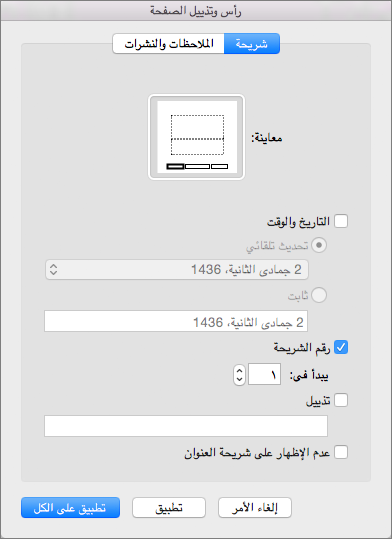
-
أضف التاريخ أو الوقت أو أرقام الشرائح أو تذييلات الصفحة إلى الشرائح الخاصة بك. للحصول على تفاصيل حول هذه الخيارات ، اتبع الخطوات في إضافة أرقام الصفحات والتاريخ والوقت أو نص التذييل إلى كافة الشرائح في PowerPoint لـ Mac.
تعيين خيارات طباعة أخرى
يمكنك أيضاً تعيين حجم الصفحة ورأسها وتذييلها بالنقر فوق ملف > طباعة. من هنا، يمكنك أيضاً اختيار طابعة وعدد النسخ المطلوب طباعتها وعدد الشرائح المطلوب طباعتها في صفحة واتجاه الصفحة من بين خيارات أخرى.











